在Word文档中给文字添加单双删除线的方法
怎样给Word文档添加删除线,添加单条删除线,添加两条删除线,小编使用的是2013版本的office 的word,其它版本的word可能有些差异,请根据实际版本来进行操作。
一、给文字添加单删除线
1、首先打开Word文档,作为实例,小编这里先输入了一些文字,准备给“给文字添加单删除线”添加单条删除线,给“给文字添加双删除线”添加两条删除线
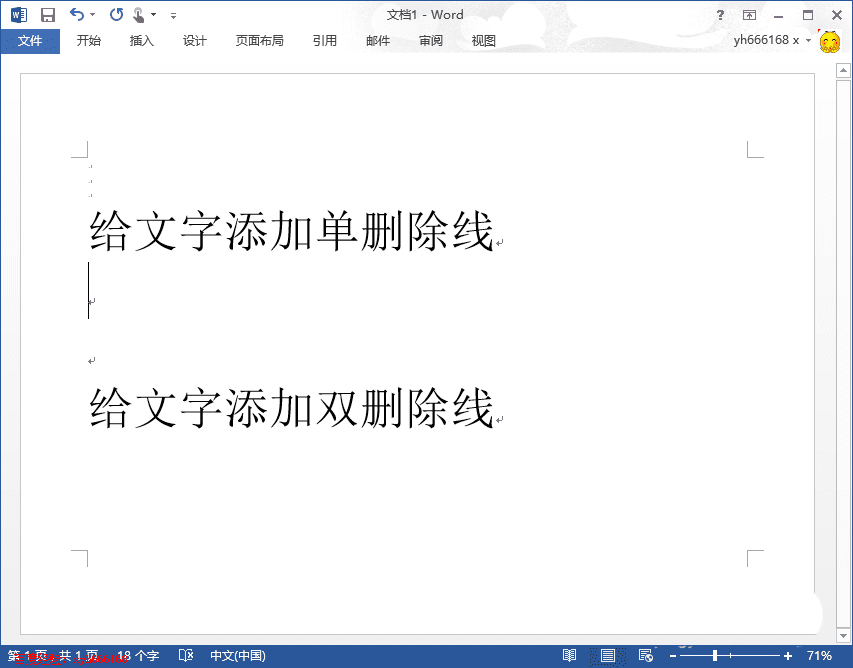
2、下面先以添加单条删除线为例来说明,选择文档中的“给文字添加单删除线”,然后点击菜单栏中的“开始”,然后选择有删除线的“abc”工具
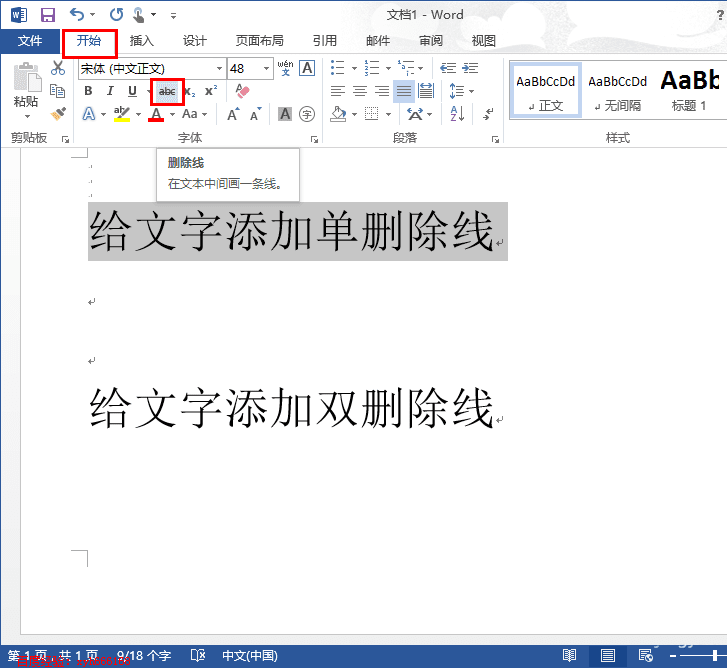
3、点击删除线的“abc”工具后,就会给我们选择的文字添加上删除线
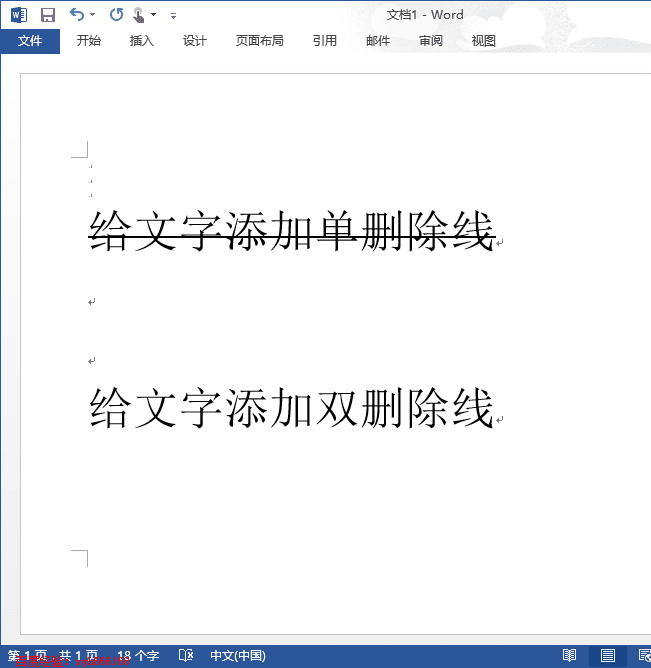
二、给文字添加双删除线
1、选择“给文字添加双删除线”,然后点击菜单栏中的“开始”,之后点击如下图红色方框标注的“字体工具”
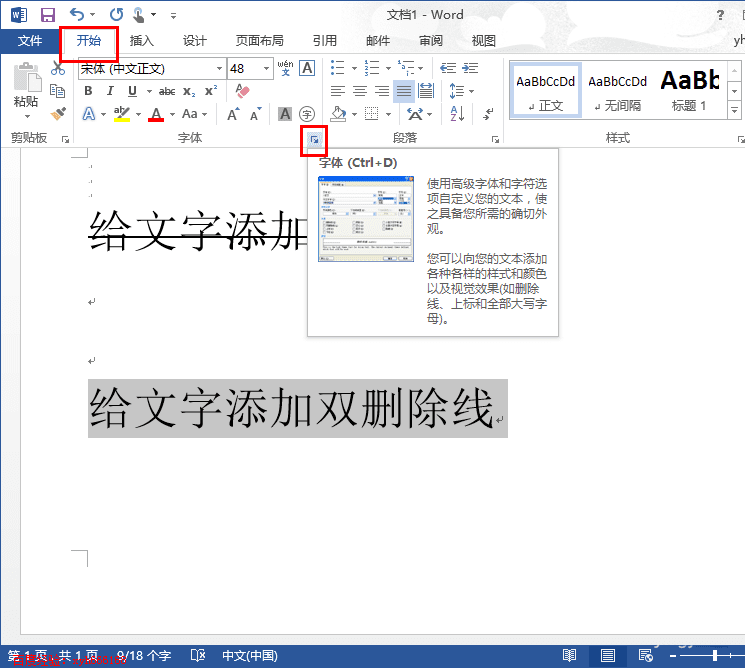
2、点击“字体工具”后,就打开“字体”设置对话框,在这里我们可以进行字体等各种设置
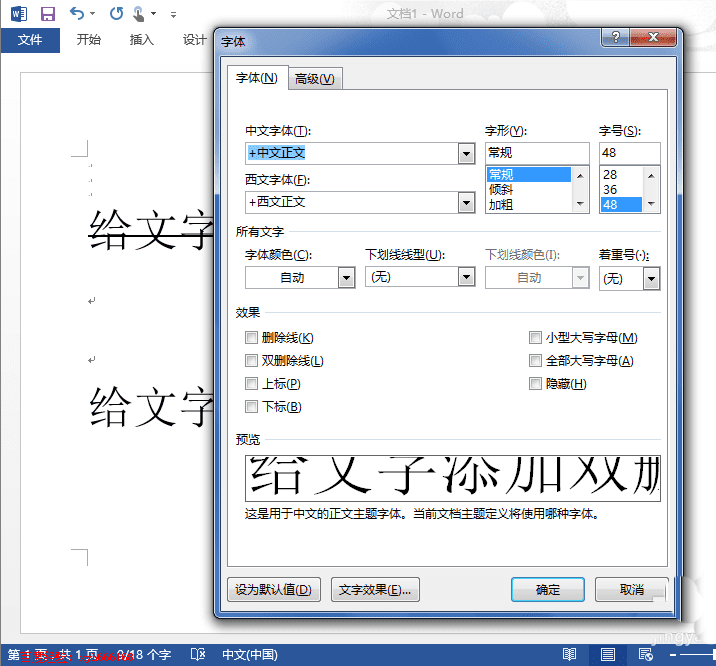
3、这里我们要进行的是添加双删除线,所以勾选效果下面的“双删除线”,然后点击下面的“确定”按钮
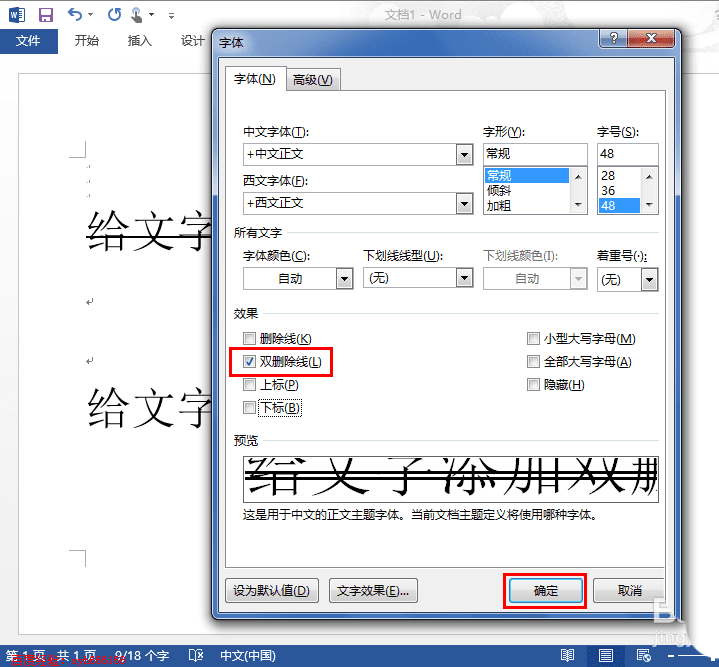
4、“字体”设置对话框关闭后,回到Word文档,我们可以看到我们添加的删除线的效果
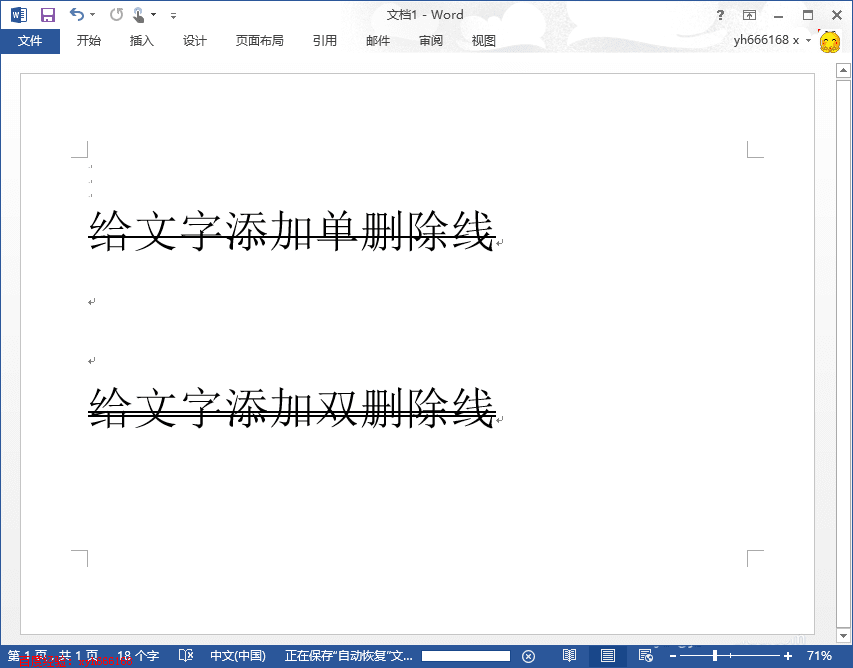
本文地址:http://www.45fan.com/dnjc/91089.html
